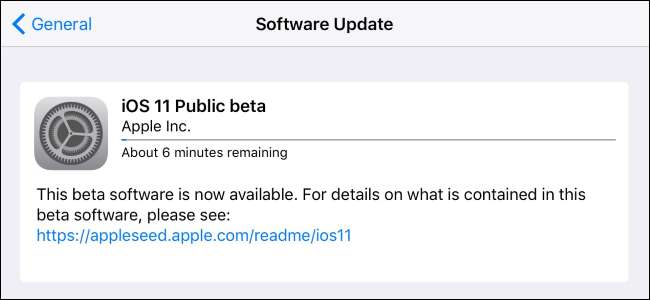
La beta pubblica di iOS 11 è ora disponibile per iPhone e iPad. Chiunque voglia giocare con Nuove funzionalità di iOS 11 può installarlo oggi. Tuttavia, ti consigliamo di eseguire prima il backup del dispositivo in modo da poter ripristinare facilmente la versione stabile di iOS 10 in seguito.
Quando eseguire l'aggiornamento alla beta (e quando non dovresti)
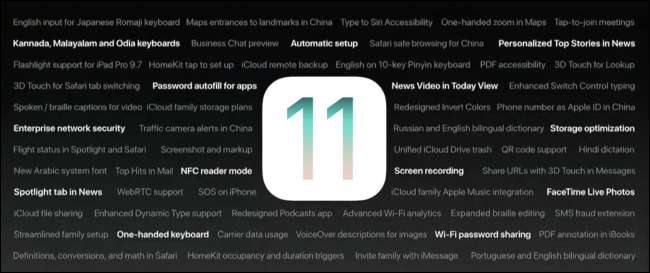
RELAZIONATO: Novità di iOS 11 per iPhone e iPad, disponibile ora
Prima di procedere anche a un singolo passaggio in questo tutorial, siamo perfettamente chiari: ti stai registrando per una versione beta. Ciò significa che stai ricevendo software instabile. Ci saranno arresti anomali, app bloccate, stranezze e altri intoppi. Questa roba non è pronta per la prima serata.
Con questo in mente, se hai un solo dispositivo iOS e ti affidi ad esso per cose critiche come app legate al lavoro, rimanere in contatto con la famiglia ricoverata o qualsiasi numero di scenari di stabilità è fondamentale, dovresti aspettare il pubblico rilascio di iOS 11 corretto più avanti nel 2017.
Seriamente, lo intendiamo: non installarlo sul tuo dispositivo principale. Se hai un iPhone che usi per tutto, non installarlo su quell'iPhone!
Ma se hai un vecchio iPhone o iPad non usi molto e sei pronto per alcuni bug e arresti anomali, allora procedi con tutti i mezzi. Potrai provare tutte le funzionalità (e fornire un feedback su di esse) prima del grande pubblico.
Pronto a offrirti volontario per beta test non retribuiti? Facciamo subito un salto.
Quello di cui hai bisogno
Per seguire, hai bisogno di alcune semplici cose. Prima di tutto, hai bisogno di un iPhone, iPad o iPod Touch compatibile. Analizziamolo per categoria di dispositivo.
Ogni iPhone dall'iPhone 5s in futuro è compatibile con iOS 11, inclusi i seguenti dispositivi:
- iPhone 7
- iPhone 7 Plus
- iPhone 6s
- iPhone 6s Plus
- iPhone 6
- iPhone 6 Plus
- iPhone SE
- iPhone 5s
L'elenco diventa un po 'più difficile da analizzare quando si inizia a parlare di iPad, a causa delle diverse convenzioni di denominazione. Ma, fondamentalmente, sei idoneo se hai un iPad Air, iPad Mini 2 o più recente:
- iPad Pro 12,9 pollici di seconda generazione
- iPad Pro 12,9 pollici di prima generazione
- iPad Pro da 10,5 pollici
- iPad Pro da 9,7 pollici
- iPad Air 2
- iPad Air
- iPad di quinta generazione
- iPad mini 4
- iPad mini 3
- iPad mini 2
Infine, puoi installare iOS 11 beta sull'ultimo iPod Touch:
- iPod touch di sesta generazione
Oltre a un dispositivo supportato, ti consigliamo vivamente di avere un PC Windows o Mac con la versione più recente di iTunes per eseguire un backup completo del tuo dispositivo nello stato iOS 10. Ciò ti consentirà di eseguire il downgrade allo stato corrente di iOS 10 senza perdere nessuno dei tuoi dati.
Fase uno: eseguire un backup del tuo iPhone o iPad con iTunes
Perché eseguire il backup su una macchina locale? Anche con una connessione veloce, tirando giù un full iCloud backup può richiedere molto tempo per un telefono con molte app e spazio di archiviazione. Inoltre, non devi mai preoccuparti di rimanere senza spazio o che il tuo backup venga sovrascritto quando hai lo spazio extra di un disco rigido (rispetto allo stesso quantità di spazio limitata assegnato all'account iCloud gratuito). Se vuoi cancellare il tuo telefono e tornare a iOS 10, il processo richiederà alcuni minuti se hai un backup locale e, potenzialmente, ore e ore se devi farlo su Internet.
Nel caso in cui non siamo stati molto chiari a questo punto: eseguire prima il backup del dispositivo su iTunes procedendo .
Non ricordi come? Non preoccuparti. In questi giorni, molti utenti iOS non guardano nemmeno iTunes, quindi probabilmente non sei solo. Per eseguire il backup, esegui iTunes e collega il tuo dispositivo iOS con il cavo di sincronizzazione, che è il cavo USB che utilizzi per caricare il dispositivo. Potrebbe essere necessario fare clic su "Consenti" in iTunes e quindi toccare "Fidati" su iPhone o iPad se non l'hai mai collegato ad iTunes sul tuo computer prima. Cerca l'icona del dispositivo nell'angolo in alto a sinistra dell'interfaccia di iTunes e fai clic su di essa.
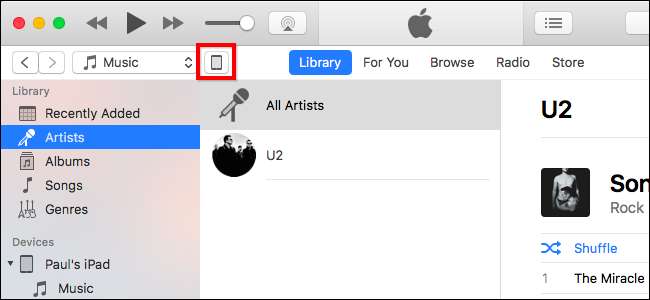
Nella pagina "Riepilogo" del dispositivo, che è aperta per impostazione predefinita quando si seleziona il dispositivo, scorrere verso il basso fino all'impostazione "Backup" e selezionare "Questo computer" come posizione di backup, quindi selezionare "Crittografa backup iPhone". Se non cripti il backup, perderai tutte le password del tuo account salvate in Safari e altre app, tutti i tuoi dati sanitari e tutti i dati e le impostazioni di HomeKit. Fare clic su "Esegui backup adesso" per avviare il backup.
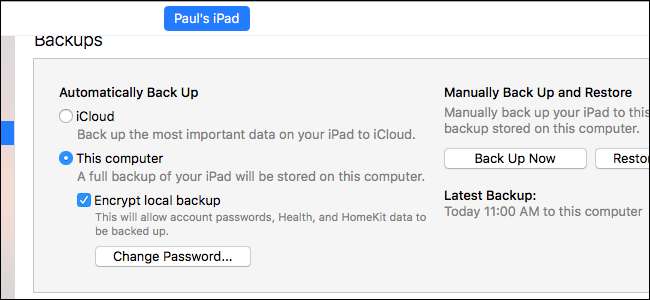
Anche con un iPhone particolarmente pieno, il processo non dovrebbe richiedere molto tempo. Abbiamo visto un backup di iPhone da 64 GB mezzo pieno in poco più di 10 minuti.
Al termine del processo, ti consigliamo di archiviare il backup per assicurarti che iTunes non lo elimini automaticamente. Fai clic su iTunes> Preferenze su un Mac o fai clic su Modifica> Preferenze su Windows. Fare clic sulla scheda "Dispositivi" e individuare il backup appena creato. Fare clic con il pulsante destro del mouse o fare clic tenendo premuto il tasto Ctrl e selezionare "Archivio". Ciò impedirà che il backup venga sovrascritto in modo da poterlo ripristinare in futuro. Sarà contrassegnato con la data e l'ora in cui è stato archiviato.

Parlando di iPhone particolarmente pieni, se il tuo dispositivo iOS è pieno zeppo di cose, potresti non avere spazio per l'aggiornamento di iOS 11. Mentre aspetti che il processo di backup finisca, dai un'occhiata alla parte inferiore del pannello del dispositivo in iTunes e guarda quanto spazio libero hai sul dispositivo.

L'aggiornamento beta di iOS 11 ha una dimensione di circa 1,7 GB e richiede circa 1,5 GB di spazio temporaneo da utilizzare durante il processo di aggiornamento. Sarebbe saggio, almeno, arrotondare questi due numeri, aggiungerli e puntare a 4 GB di spazio libero sul dispositivo prima di eseguire l'aggiornamento. Se hai poco spazio, ora è un ottimo momento per eliminare qualcosa con un grande ingombro che è facile da rimettere in seguito (come un gioco per cellulare con un enorme requisito di spazio di archiviazione e nessun file di salvataggio, o un mucchio di audiolibri che puoi riscaricare dopo il fatto). Check-out Impostazioni> Generali> Archiviazione e utilizzo iCloud sul tuo dispositivo e tocca "Gestisci spazio di archiviazione" in Archiviazione per vedere cosa sta utilizzando lo spazio.
Fase due: iscriviti alla beta
Dopo aver stabilito di avere un dispositivo compatibile e averne eseguito il backup, dovrai registrarti per un Apple Beta Software Program account . La registrazione è semplice come andare al sito Web, accedere con il tuo normale ID Apple e fare clic su "Accetta" per accettare l'accordo e confermare che desideri aderire al programma.
Non preoccuparti: questo non aggiornerà automaticamente tutti i tuoi dispositivi al software beta. Questo ti rende idoneo per l'aggiornamento al software beta tramite le istruzioni seguenti.

Passaggio tre: aggiorna il profilo di configurazione
Successivamente, è il momento di eseguire l'aggiornamento a iOS 11 beta. L'aggiornamento beta pubblico è un processo Over The Air (OTA), quindi assicurati di avere il tuo dispositivo completamente carico e, preferibilmente, collegato a un cavo di ricarica.
Sul tuo iPhone o iPad, avvia Safari e vai a https://beta.apple.com/profile . Se richiesto, accedi allo stesso account Apple che hai collegato al programma di beta testing. Scorri verso il basso, cerca il passaggio "Scarica profilo" e tocca il pulsante "Scarica profilo".
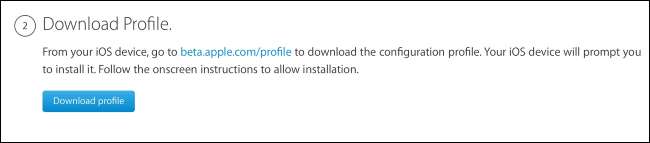
Ti verrà chiesto di installare il profilo. Tocca "Installa" nell'angolo in alto a destra.
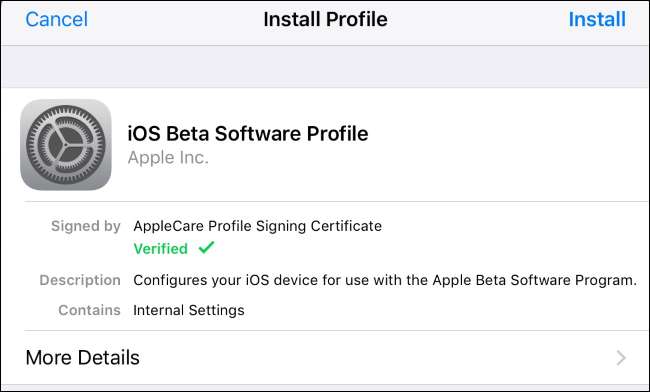
Se il tuo dispositivo è protetto con un PIN, ti verrà chiesto di inserirlo. Successivamente, vedrai un grande blocco di legalese. Tocca di nuovo "Installa" nell'angolo in alto a destra.
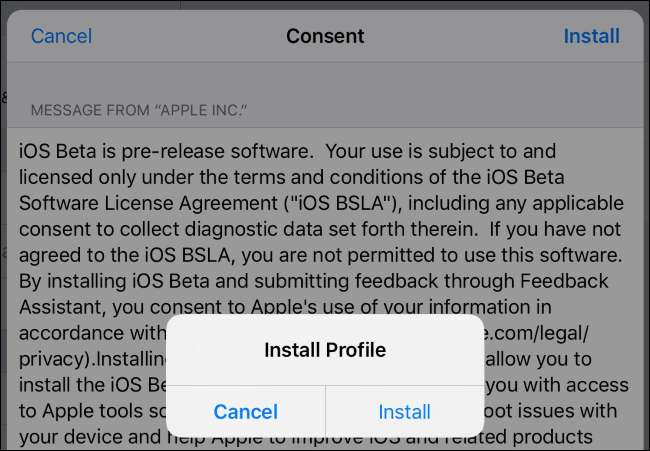
Alla fine ti verrà chiesto di riavviare il tuo iPhone o iPad. Tocca "Riavvia".
Nota: questo non installa iOS 11, aggiorna semplicemente il profilo sul tuo telefono in modo da essere idoneo per l'aggiornamento OTA.
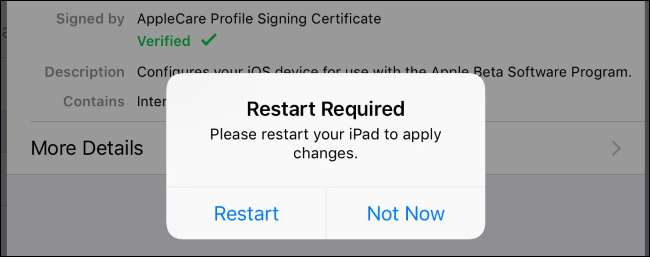
Fase quattro: applicare l'aggiornamento
Con il telefono o il tablet riavviato e con una durata della batteria sana, vai su Impostazioni> Generali> Aggiornamento software. Quando lo tocchi, dovresti vedere una voce per "iOS 11 beta pubblica". Potresti vedere una versione leggermente più recente se stai leggendo questo tutorial una volta che sono stati implementati ulteriori aggiornamenti beta.
Tocca "Scarica e installa".

Immettere il PIN, se applicabile, quindi accettare un altro ciclo di accordi. Dopo averlo fatto, inizierà il download. Preparati ad aspettare, soprattutto se segui questo tutorial sul rilascio di una nuova versione beta pubblica. Potrebbe essere necessario un tempo insolitamente lungo per scaricare l'aggiornamento se molte persone tentano di scaricarlo: la nostra connessione a banda larga normalmente veloce ha impiegato circa mezz'ora.
Una volta che il file di aggiornamento è sul tuo dispositivo, il pulsante "Scarica e installa", visto sopra, si trasformerà in "Installa". È possibile toccare "Installa" per installarlo immediatamente o installarlo in un secondo momento. (Ma andiamo, questa è una versione beta e non la vigilia di Natale, vuoi giocare con i tuoi giocattoli ora.)
Siediti e rilassati mentre l'aggiornamento si installa e, se non l'hai già fatto, collega il telefono al cavo di ricarica per giocare sul sicuro. Inoltre, sii paziente e lascia stare: questo non è un aggiornamento dalla 10.2.X alla 10.2.Y, questo è un aggiornamento della versione principale. Ci vorrà un po 'di tempo per l'installazione.
Passaggio cinque: completare il processo
Quando il tuo dispositivo termina l'aggiornamento e sei tornato alla schermata di blocco, digita il PIN per iniziare. Ti verrà chiesto di accettare altri accordi (il software iOS è, apparentemente, accordi fino in fondo). Quindi, ti verrà chiesto di partecipare a vari programmi di raccolta dati come la segnalazione degli errori ad Apple e agli sviluppatori di app. Anche se normalmente blocchi questo tipo di impostazioni sulla privacy, ti consigliamo di attivarle (almeno mentre utilizzi le versioni beta di iOS). Il punto centrale del programma beta è che gli utenti iOS curiosi / dedicati provino le cose prima che raggiungano il pubblico in una versione stabile. Ogni segnalazione di errore aiuta!
Potresti notare che ora c'è una nuova app fornita da Apple sul tuo iPhone o iPad: Feedback.
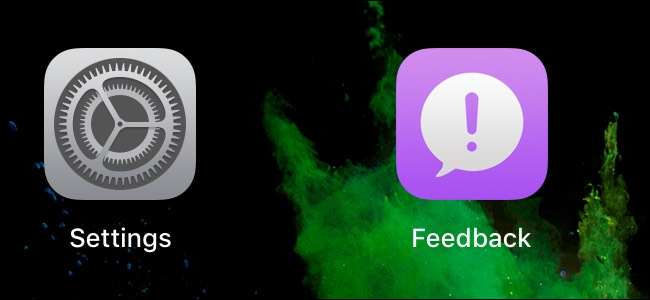
Se ti imbatti in strani problemi con iOS 11, puoi toccare l'icona Feedback e presentare un rapporto utilizzando un modulo di rapporto molto ben strutturato.
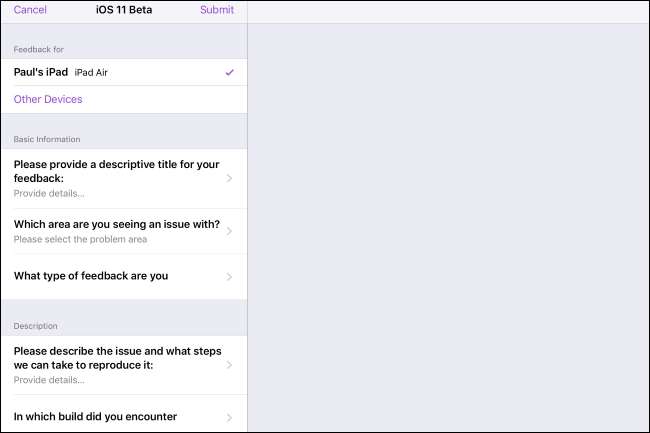
Con un minuto in più di sforzo qua o là, le tue segnalazioni di bug aiuteranno a lucidare i bordi di iOS 11 prima che venga rilasciato al pubblico.
Una registrazione qui, un "Accetto" qui, là e ovunque e, dopo un po 'di download, sei operativo iOS 11 mesi prima di tutti gli altri. Ora è il momento di giocare con la sfilza di nuove funzionalità e vedere come cambiano le cose da ora alla versione definitiva e stabile.







